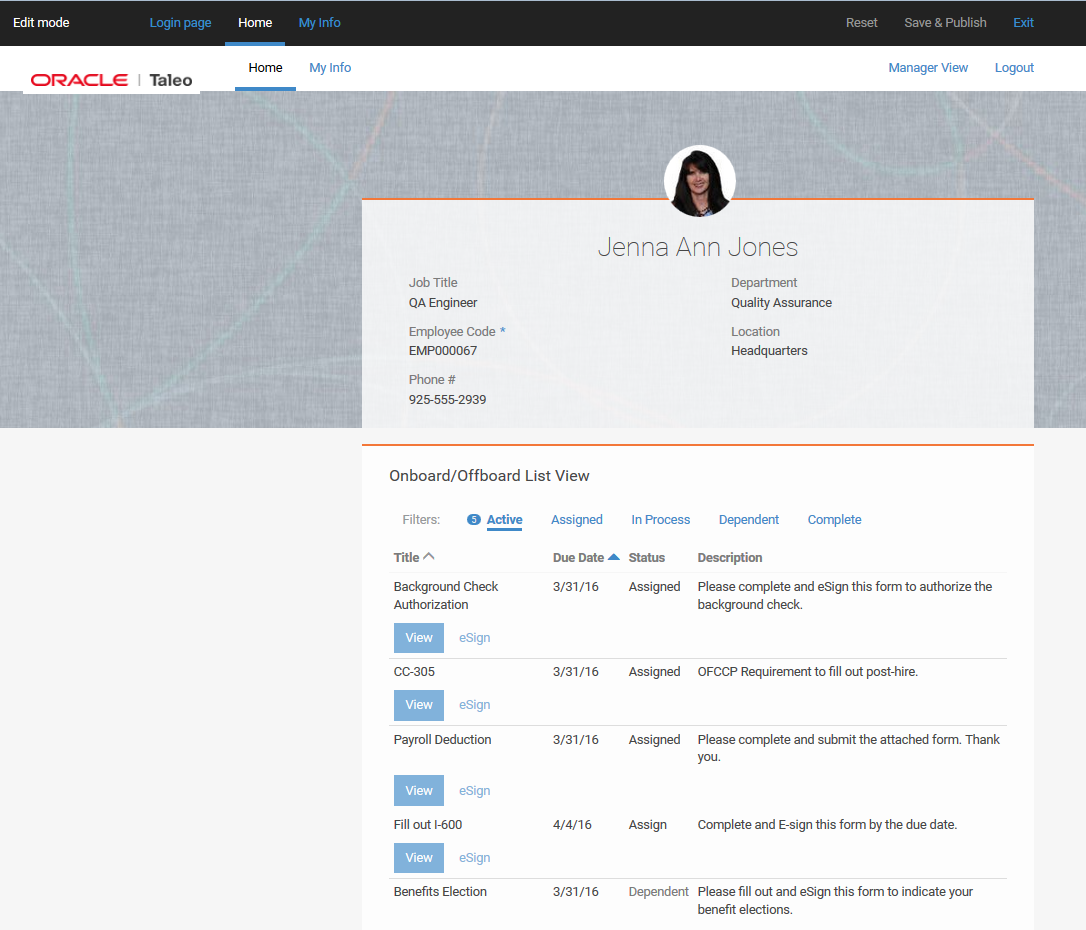|
4
|
「従業員」フィールドに表示される「従業員の選択」リンクをクリックし、正しい従業員レコードをクリックします。ユーザー・レコードを保存します。
|
|
2
|
ページの上部には、「ログイン・ページ」、「ホーム」ページおよび「自分の情報」ページに対する各リンクがあります。これらのページは同様に構成されます。右上隅には、実施した変更をリセットするためのオプションがあり、これを使用すると、タレント・センターの最後に保存したバージョンに戻ります。また、変更を「保存して公開」することも、変更を保存せずに終了することもできます。
ウィジェットをクリックするとそのコンテンツを編集できます。異なるウィジェットは異なる方法で編集されます。ウィジェットを編集する場合、「リセット」ボタンをクリックすると変更を削除でき、削除できるウィジェットの場合は「削除」ボタンをクリックでき、「完了」ボタンをクリックすると、その特定のウィジェットに対する変更を保存できます。また、ウィジェットの外側をクリックする方法で、そのコンテンツを保存することもできます。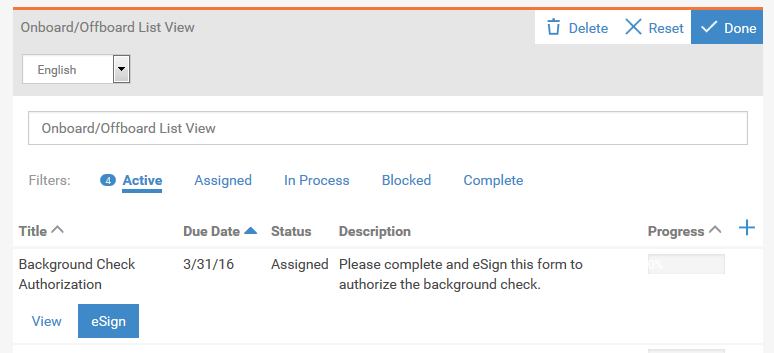
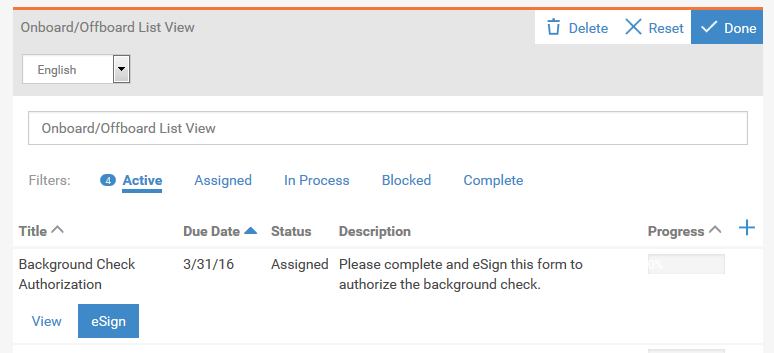
「完了」または「リセット」をクリックした後、ページ内でウィジェットをドラッグして、青い領域が表示された時点で放すと、ウィジェットを移動することもできます。次の例では、リスト・ビュー・ウィジェットが、右側のデフォルトの位置から左側のより狭い列までドラッグされています。ウィジェットは完全にレスポンシブ対応されているため、狭い列にあわせて自動的に調整されます。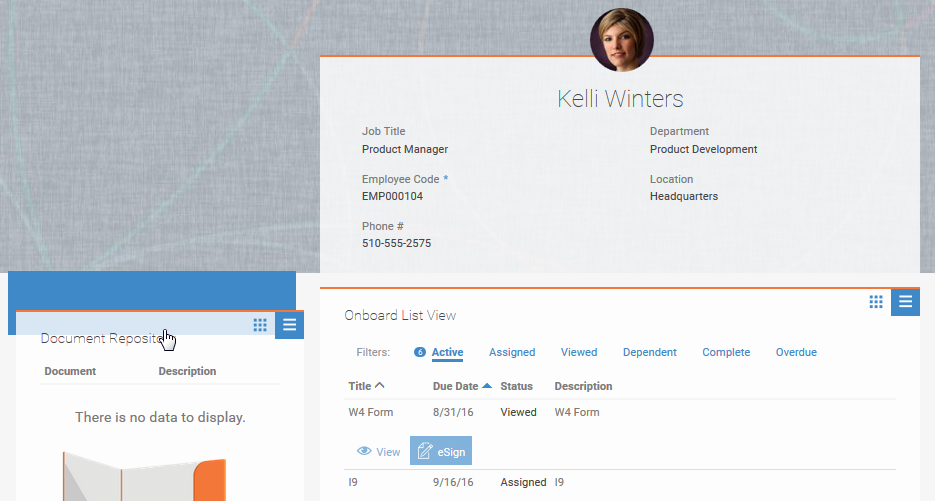
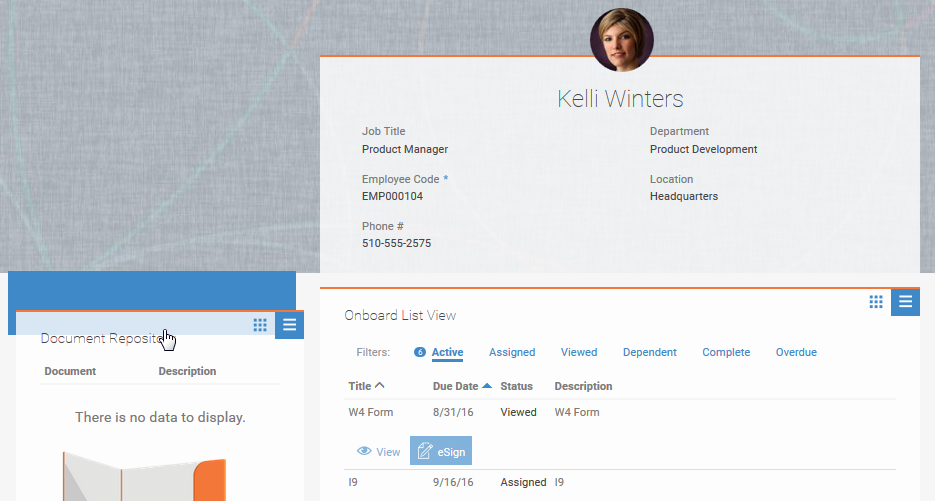
ページの編集終了後、ページ上部にある「保存して公開」ボタンをクリックします。変更は従業員に即時反映されます。